部分项目无法在此 iPhone 上播放:已解决!
“部分项目无法在此 iPhone 上播放“, 你该怎么办?当您使用 Apple 设备时,确实可能会遇到错误。您可能会遇到这样的问题:Apple Music 应用程序中的歌曲会突然变成灰色,当您尝试在 iPhone 上播放这些歌曲时,您会看到错误消息“无法播放此项目” 。
某些项目无法在 iPhone 上播放的原因可能有很多,其中基本且最常见的原因之一是互联网连接速度慢。好吧,我们还将与您分享发生此类错误的其他一些可能原因。我们还将与您分享一些解决方案,以防您在使用 Apple Music 时不断遇到困境时可以尝试执行的解决方案。
文章内容 第 1 部分:为什么您无法在 Apple iPhone 上播放某些 Apple Music 歌曲?第 2 部分. 如何解决错误“某些项目无法在此 iPhone 上播放”的解决方案第 3 部分:如何永久保留 Apple Music?第4部分。
第 1 部分:为什么您无法在 Apple iPhone 上播放某些 Apple Music 歌曲?
在我们讨论为什么某些项目无法在iPhone上播放的解决方案之前,让我们先了解一下出现此类错误的原因。当你在的时候,可能会发生这样的情况: 订阅了 Apple Music 应用,并且您定期支付月费来使用它,当某些音乐曲目突然变成灰色,并且您看到一条消息说“此项目无法播放”时,您可能会很担心。然后您会对发生此类错误的原因感到困惑。让我们检查一下下面的原因列表。
- 您使用的设备不稳定。
- 您的 iCloud 服务器出现错误。
- 您的 iTunes 和 iOS 上可能存在错误。
- 当您尝试将 iTunes 同步到 iPad 或 iPhone 时出现错误。
- 网络连接状态不佳或您使用的互联网服务不稳定。
- 您以不正确的方式安装或更新了 Apple 驱动程序。
- 您下载的歌曲不完整。
这些只是部分项目无法在这款 iPhone 上播放的部分可能原因。如果您尝试在互联网上查找它,可能还有其他原因导致出现此类错误。
第 2 部分. 如何解决错误“某些项目无法在此 iPhone 上播放”的解决方案
那么,您将如何解决“某些项目无法在此 iPhone 上播放”的错误?当您尝试解决上述错误时,您可以尝试我们提供的解决方案。让我们从下面的列表开始吧。
重新启动您的 Apple iPhone、iPad 或 iPod Touch
这是您必须做的基本事情之一,以确保您在解决某些项目无法在 iPhone 上播放的错误时采取正确的措施。
更新您的 iOS 和 iTunes
还必须有更新的 iOS 和 iTunes应用程序。这将以某种方式解决您设备上安装的旧版本 iTunes 或 iOS 带来的错误。
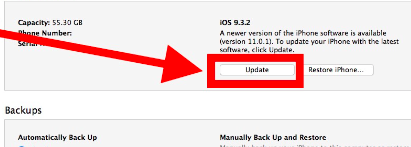
开始激活您的 iCloud 音乐库
您还需要确保您的 iCloud 音乐库已激活。否则,将无法从 iCloud 下载歌曲,也无法播放上述列表中的歌曲。以下是您必须执行的操作才能激活您的 iCloud 音乐库。
iPhone、iPod Touch 和 iPad
点击“设置”,然后转到“音乐”,然后点击“iCloud 音乐库”选项。
Mac 电脑或 PC
对于 Mac:点击“菜单”,然后转至 iTunes,然后点击“偏好设置”。
对于 PC:进入“菜单”,点击“编辑”,然后选择“首选项”选项。
然后,在这两种类型的设备上,您都必须转到“常规”选项卡,然后选择“iCloud 音乐库”,然后点击“确定”才能激活它。
尝试检查 Apple Music 的服务器状态
您还可以彻底检查Apple Music应用程序的服务器状态。如果您的服务器出现错误,您肯定无法正常使用Apple Music应用程序。
检查您的Internet连接
确保您正常使用 Apple Music 应用的必要条件之一是稳定的互联网连接。一旦连接出现问题,就有可能出现我们所说的错误。
使用 iOS 12 操作系统的 iPad 或 iPhone 上禁止播放露骨歌曲
您也可能会看到一条错误消息“不允许显式内容”,当出现这种情况时,您可以通过以下方式解决:
- 前往设置。
- 转到屏幕时间。
- 点击内容和限制。
- 然后您必须取消选中限制指定框。
这些只是您可以尝试执行的一些解决方案,然后看看是否仍然会出现“某些项目无法在此 iPhone 上播放”的错误。如果您仍然有时看到此错误,您可能需要彻底研究必须使用的事物或工具,以最终消除所讨论的错误。
第 3 部分:如何永久保留 Apple Music?
现在您已经有了足够的知识来解决错误“某些项目无法在此 iPhone 上播放”,现在是时候尝试学习一些可以帮助您永远访问 Apple Music 曲目的知识,从而减少您的机会再次遇到同样的错误。
众所周知,Apple Music 曲目是 受 DRM 加密保护,但是仍然有一种方法可以按照您的意愿访问这些音乐曲目。这可以通过使用我们将在这里与大家分享的工具来实现。该工具被称为 TunesFun Apple Music Converter.c这个工具可以做很多事情,对全球所有音乐爱好者都有很大用处。好吧,如今,这个工具是最准确、最可靠的工具,您可以使用它来确保您掌握多年来您喜爱和喜爱的所有音乐曲目。
这个 TunesFun Apple Music Converter 能够克服 Apple Music 曲目采用的 DRM 加密,以及 帮助您将 Apple Music 曲目转换为文件类型 更加灵活和有用。通过使用这个专业工具,您可以将您最喜爱的 Apple Music 曲目转换为 MP3、AIFF、FLAC、WAV、MP4 等格式。除了这些事实之外, TunesFun Apple Music Converter 可以帮助您节省时间,因为它转换 Apple Music 曲目的速度比基本转换器快 16 倍。
它还可以确保元数据信息、ID标签和歌曲的原始质量将保持原始状态。当你尝试安装这个时 TunesFun Apple Music Converter,事情会变得更容易,因为该工具与 Windows 和 Mac OS 兼容。除此之外,还有如何使用的步骤 TunesFun 苹果音乐转换器 也非常吸引人且易于执行。我们提供了以下步骤列表,以便为您提供指导。
步骤 1. 您必须安装 TunesFun 您拥有的 PC 上的 Apple Music Converter。安装后,进入主屏幕,然后开始预览该工具。您现在还可以使用专业工具选择要转换的 Apple Music 曲目。

步骤 2. 正如我们之前所说,有可用的格式 TunesFun Apple Music Converter 提供。从这些格式中选择您需要的文件类型。您还可以根据需要对输出的参数进行一些修改,请在屏幕底部查看它以继续。

步骤3.点击“转换”按钮,您还必须知道,在转换所选音乐曲目的过程中,歌曲中的DRM加密也被删除。

第4部分。
我们已经了解了当遇到“某些项目无法在此 iPhone 上播放”错误时应该采取的措施,我们也希望所有这些信息能够投入到伟大的事业中。当谈到确保您可以永远访问 Apple Music 中您喜爱的歌曲时,请使用 TunesFun Apple Music Converter 绝对会解决您所有的后顾之忧,甚至会为您带来最好的输出。
发表评论